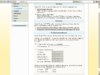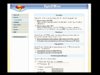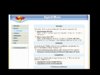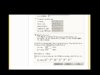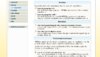Habe den W900V nun auch auf DHCP umgestellt und ebenfalls erfogreich die Verbindung aufbauen können. Die Konfiguration hält auch, wenn dieser neu gebootet wird.
Ich hab wieder mit dem sniffer die Übertragung der Daten beim reboot aufgezeichnet und mir den DHCP request erneut angesehn, und siehe dar der ist jetzt 590 Byte lang! und nicht wie im Fehlerfall 594 Byts.
(Hab einen screenshot vom netwerkanalyser angehängt.)
Fragt sich natürlich immer noch warum es jetzt problemlos mit den Einstellungn geht die ich schon von beginn an verwendet habe?
Habe nochmal zurückgeblätert und die Beiträge erneut durchgelesen.
Also mir ist schon früher aufgefallen, dass zwischen einer funktionierenden Konfiguration eienes 701 ers und meiner nicht funktionierenden zusätzliche Vlans bei den Inferfaces aufscheinen.
"voipd" berichtet auch, dass sein W701 keine DHCP Antworten erhält, somit ist das Problem nicht nur mit meiner Hardware.
Die Verwendung von
cpmaccfg hat offensichtlich diese Vlans bereinigt.
Also währe der workaroud klar!
Es fällt mir auch jetzt ein, dass ich beim Erstenmal eingeben von "cpmaccfg gsm" noch zusätliche Ausgaben in der Zeile hatte so was wie 0x7 0x7 bin mir aber nicht mehr sicher, da ich leider den ersten Vesuch nicht abgespeichert habe. Eigentlich müßte ich etwas korigieren in den Telnetscreenshots die ich etwas früher gepostet habe, bin mir aber nicht mehr sicher ob das wirklich so noch angefügt war.
@voipd
Du könntest jetzt den Versuch wiederholen!
Damit meine Vermutung bestätigt wird und du ebenfalls zu einen funktionierenden NAT router kommst.
Code:
also cpmaccfg übertragen oder ins image.
(Weis aber nicht ob nicht auch eine lib die ich ebenfalls eingepackt habe auch gebraucht wird.)
in einer Telnetsession:
cpmaccfg gsm
cpmaccfg ssm normal
cpmaccfg ssm ata
Bildschirmausgabe bitte posten!
Wenn meine Vermutung stimmt so wäre das der workaround.
Nun weitere Versuche mit wiederholten und veränderten Einstellungen.
Habe den W900 auf IpClient zurückgestellt und fest gestellt, das jetzt die Voip Verbindungen nicht mehr im Clientmodus funktionieren.
Weiter versuchsweise Umstellung auf externes MODEM und zurück auf IPClient bereingt das Problem. Voip Verbindungen werden wieder korrekt aufgebaut.
(Habe aber auch andere Einstellungen durchprobiert mit anschließenden einstellen des Clientmodus, erst des umstellen auf MODEM am LAN1. hat etwas verändert.)
Im Client Modus werden die Interfaces auf "normal" zurückgestellt.
Kontrolle mit cpmaccfg:
Code:
~ # cpmaccfg gsm
Current mode: normal
VLAN IDs passed through WAN: (none)
Neurliches Einstellen des NAT Modus setzt die Interfaces wieder in den "ata" modus
Code:
~ # cpmaccfg gsm
Current mode: normal
VLAN IDs passed through WAN: (none)
Angehängt sind einige screenshots von den menues zu den jeweiligen Einstelungen.
mfg Johann